win10怎么恢复msconfig默认设置 win10msconfig默认设置恢复教程
win10怎么恢复msconfig默认设置?一般我们win10系统设置程序以及系统设置的时候需要的在msconfig之中设置,很多小伙伴在完成相关设置之后有些小伙伴就想要将自己的msconfig设置为默认设置,可是对于原先设置的内容确实不太记得,所以今天小编就为大家带来了win10系统恢复msconfig默认设置的方法,希望对大家有所帮助。
具体步骤如下:
1.首先我们在桌面当中,按下win+r,进入到运行的对话框当中,在其中输入msconfig指令,按下回车确认;
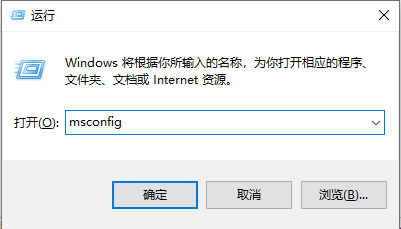
2.回车确定后,就会进入到系统配置的界面之中;
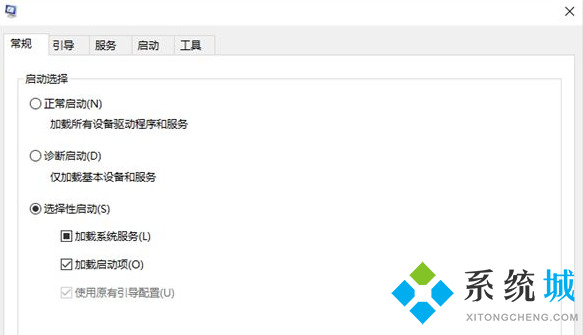
3.这时我们再单击窗口当中的引导功能选项,转移到引导的页面当中,选中其中一个选项,点击页面下方的“设置为默认”选项,然后按下“确定”;
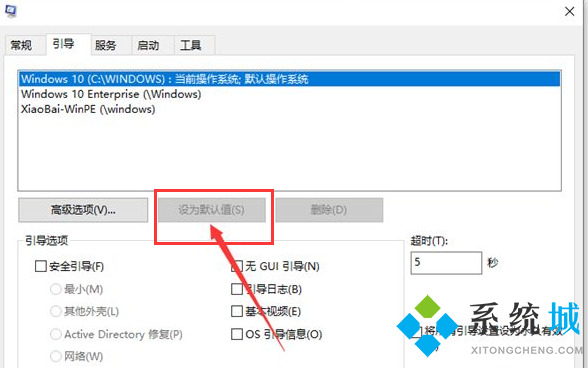
4.最后点击应用就会恢复到默认的设置当中啦,这个时候系统会弹出提示,我们单击一个选项进入到重启的界面即可。
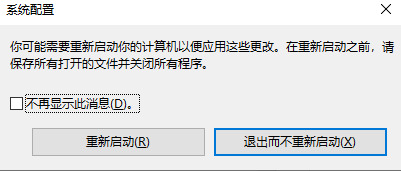
以上就是win10系统恢复msconfig默认设置方法,希望对大家有所帮助。
我告诉你msdn版权声明:以上内容作者已申请原创保护,未经允许不得转载,侵权必究!授权事宜、对本内容有异议或投诉,敬请联系网站管理员,我们将尽快回复您,谢谢合作!










